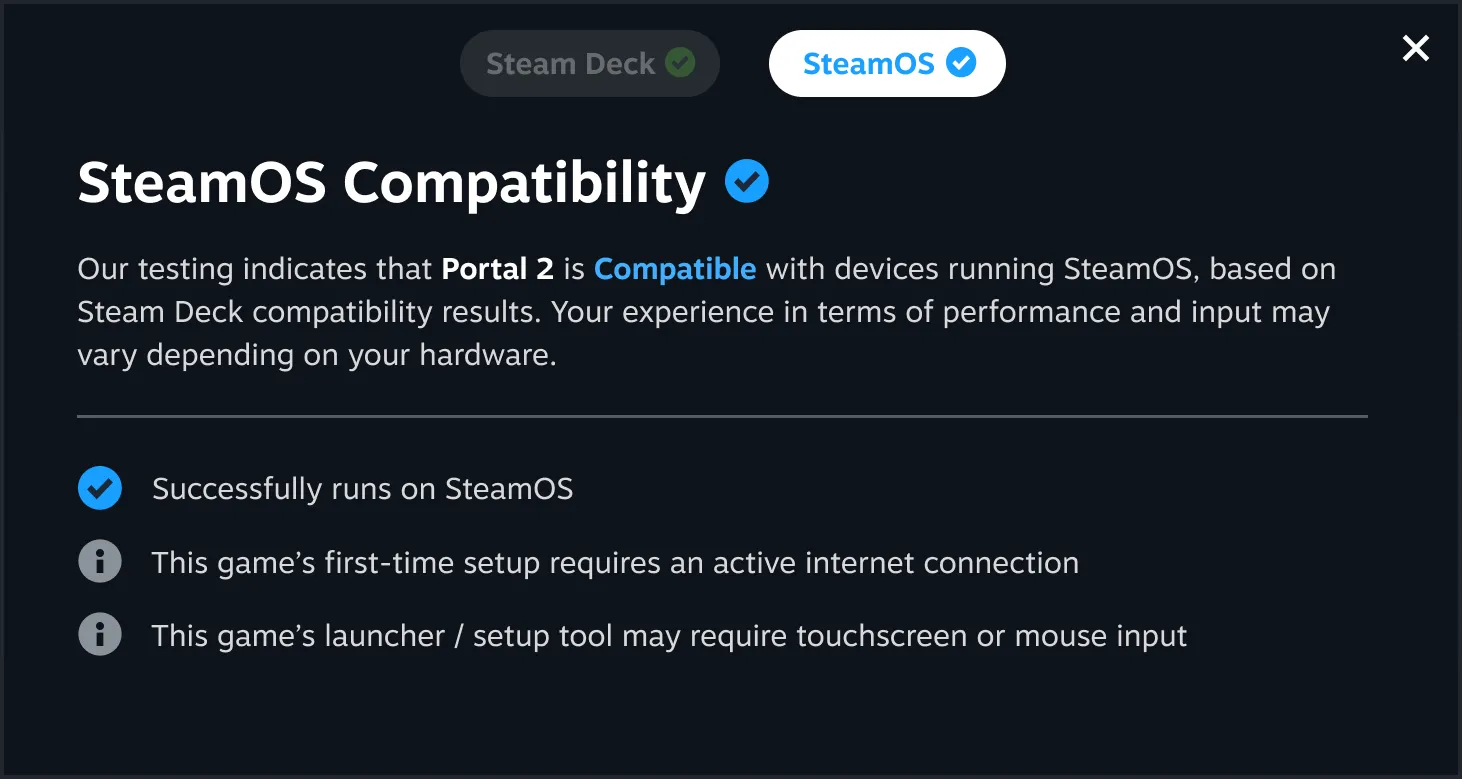Kể từ khi ra mắt, ứng dụng Notepad của Windows luôn được biết đến với giao diện đơn giản, tập trung hoàn toàn vào việc chỉnh sửa văn bản thuần túy, không có bất kỳ sự xao nhãng nào. Là một phần mềm được cài đặt sẵn trên mọi máy tính Windows, Notepad đã tồn tại gần nửa thế kỷ và hầu như không thay đổi nhiều, ngoài một vài cập nhật nhỏ lẻ.
Đầu tháng 5 vừa qua, Microsoft đã công bố một bản cập nhật lớn cho Windows 11, trong đó đáng chú ý là sự “lột xác” của trình đơn Start và đặc biệt là Notepad. Một trong những tính năng được hé lộ là khả năng định dạng văn bản “nhẹ” và giờ đây, nó đang được triển khai đến người dùng trong chương trình Windows Insider.
Notepad “Lột Xác” Với Tính Năng Định Dạng Văn Bản “Nhẹ”
Thông qua một bài đăng trên Blog Windows Insider vào ngày 30 tháng 5, Microsoft đã chính thức xác nhận việc triển khai tính năng định dạng văn bản “nhẹ” trong Notepad, phiên bản 11.2504.50.0. Gã khổng lồ Redmond giải thích rằng thay đổi này nhằm mang lại “sự linh hoạt trong cách bạn cấu trúc nội dung trên các tệp tin của mình”.
Các tùy chọn định dạng mới bao gồm:
- In đậm và in nghiêng
- Danh sách đơn giản
- Các tiêu đề (headings)
- Siêu liên kết (hyperlinks)
Bạn sẽ tìm thấy các tùy chọn này trên một thanh công cụ định dạng mới, cho phép bạn áp dụng định dạng ngay khi gõ hoặc áp dụng cho văn bản đã chọn.
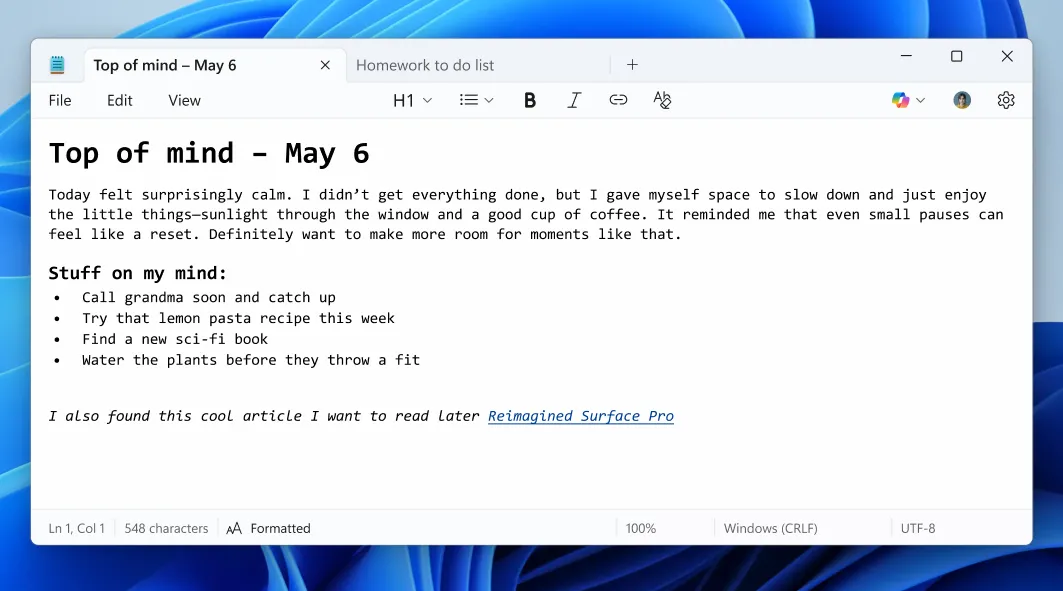 Notepad trên Windows 11 với tính năng định dạng văn bản mới được bật
Notepad trên Windows 11 với tính năng định dạng văn bản mới được bật
Hỗ Trợ Markdown và Khả Năng “Quay Về” Định Dạng Thuần Túy
Bên cạnh tính năng định dạng trực quan, Microsoft cũng công bố rằng Notepad giờ đây sẽ hỗ trợ Markdown, một tin vui lớn cho những người dùng yêu thích ngôn ngữ đánh dấu này khi làm việc. Tuy nhiên, Microsoft cũng nhận thức rõ rằng phần lớn người dùng Notepad (đặc biệt là những người đã gắn bó lâu năm) không thực sự mong muốn các tính năng định dạng văn bản. Họ vẫn muốn giữ Notepad là một trình soạn thảo tối giản và “thuần túy” như nó vốn có.
Trên thực tế, có rất nhiều ứng dụng khác (cả tích hợp sẵn và bên thứ ba) đã cung cấp các tính năng định dạng văn bản đa dạng cho những ai cần. Với sự thấu hiểu này, Microsoft đã bổ sung thêm tùy chọn “xóa tất cả định dạng” thông qua thanh công cụ định dạng.
Nếu bạn muốn Notepad hoàn toàn không có định dạng, bạn cũng có thể chọn “tắt hỗ trợ định dạng hoàn toàn”. Hiện tại, các tính năng định dạng văn bản “nhẹ” đang được triển khai cho người dùng Windows Insider thuộc kênh Canary và Dev trên Windows 11.
Không Chỉ Định Dạng: Notepad Còn Có Trợ Lý AI Thông Minh
Đây không phải là tính năng mới duy nhất mà Microsoft đã công bố cho Notepad gần đây. Chỉ tuần trước, công ty cũng đã triển khai một trợ lý viết bằng AI trong Notepad, cho phép người dùng nhanh chóng tạo ra các bản nháp văn bản dựa trên một yêu cầu đầu vào (prompt) cụ thể. Điều này cho thấy Microsoft đang nỗ lực hiện đại hóa Notepad, biến nó thành một công cụ đa năng hơn mà vẫn giữ được sự linh hoạt.
Notepad đang dần thoát khỏi hình ảnh một trình soạn thảo văn bản thuần túy cơ bản để trở thành một công cụ mạnh mẽ và linh hoạt hơn, đáp ứng nhu cầu đa dạng của người dùng hiện đại. Hãy chia sẻ cảm nhận của bạn về những cập nhật này trong phần bình luận bên dưới nhé!